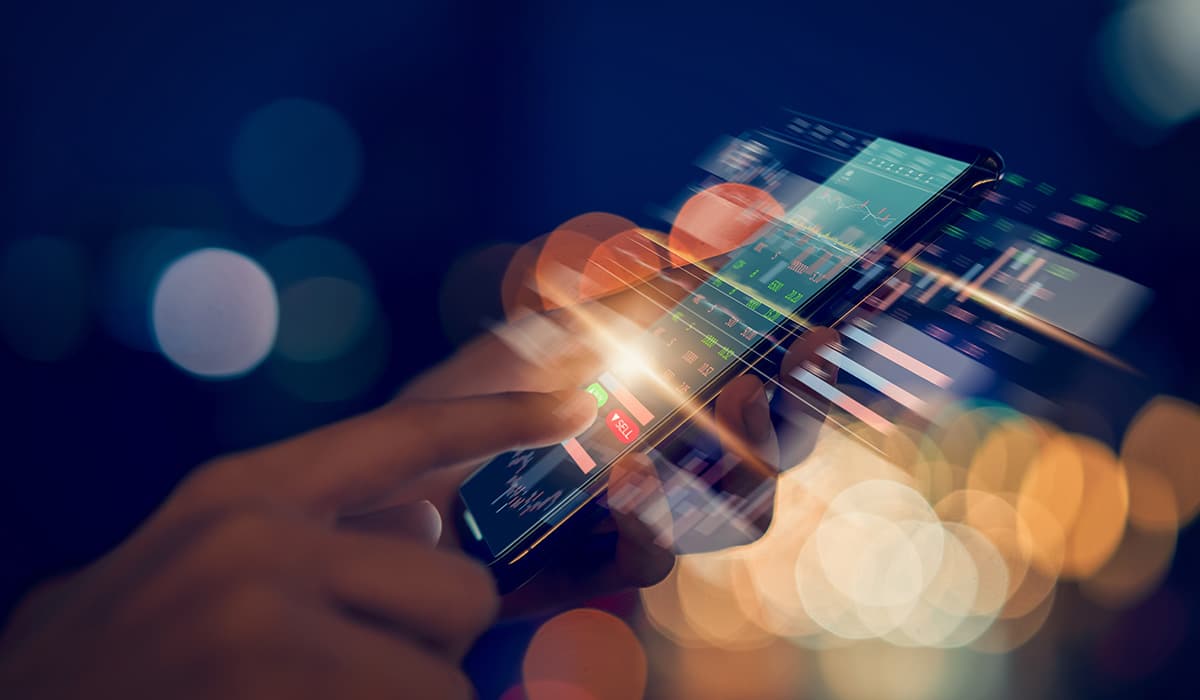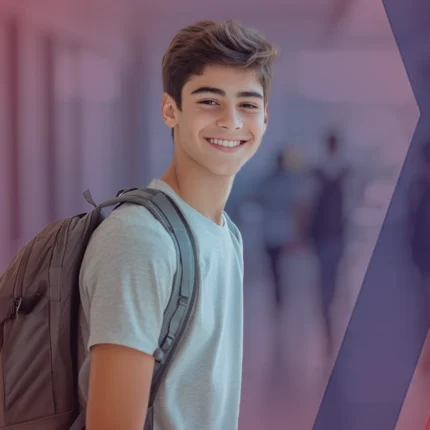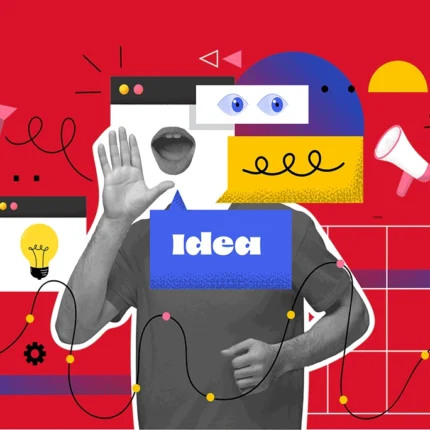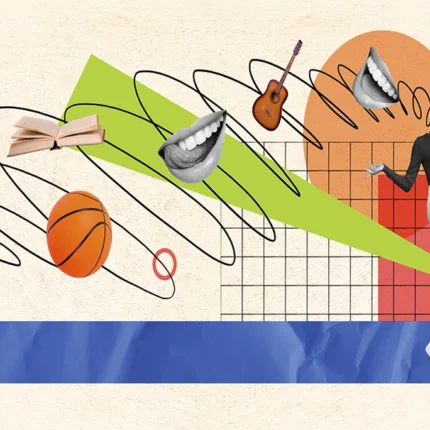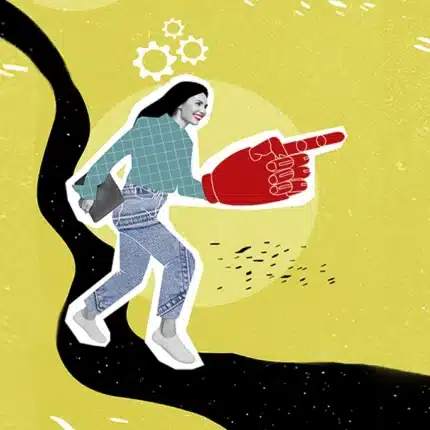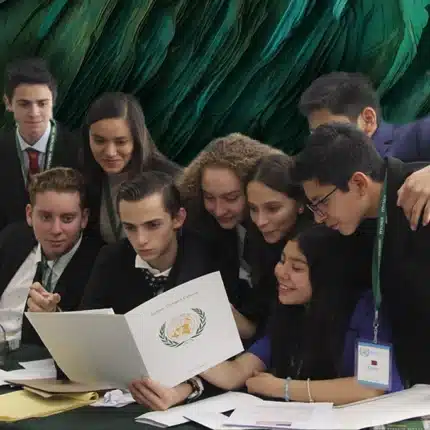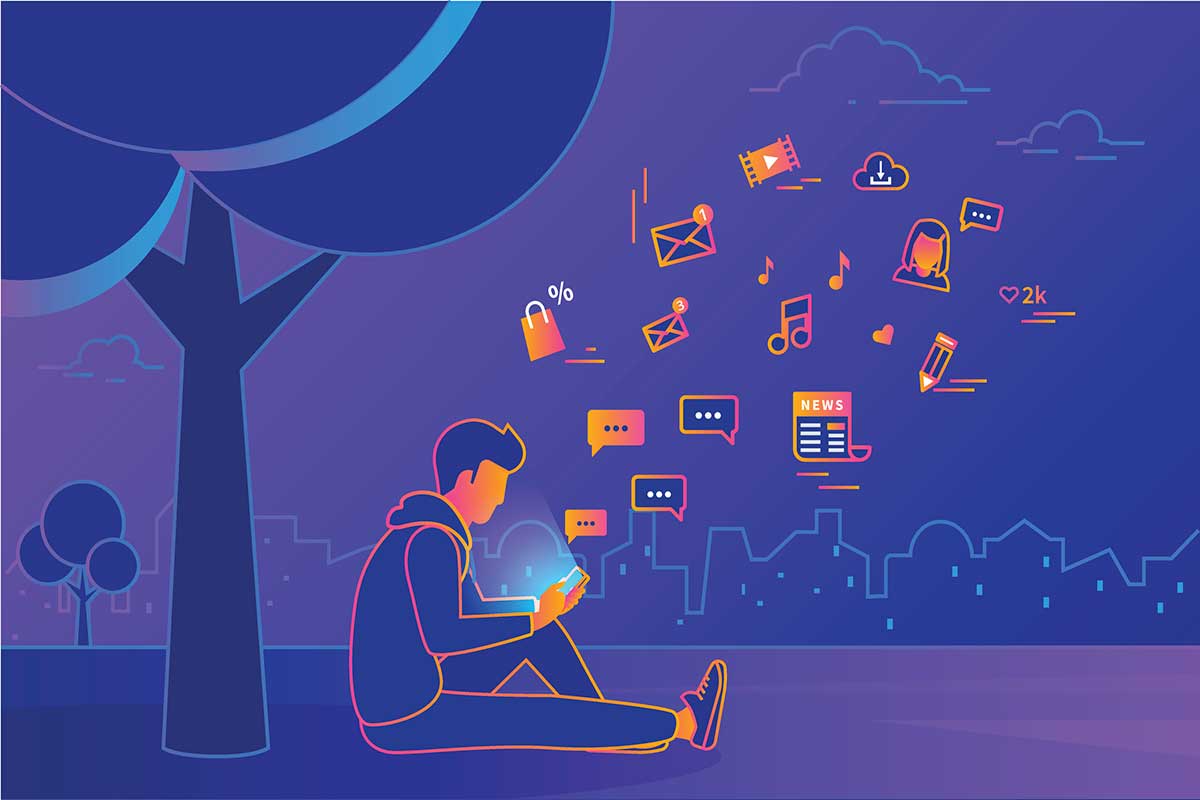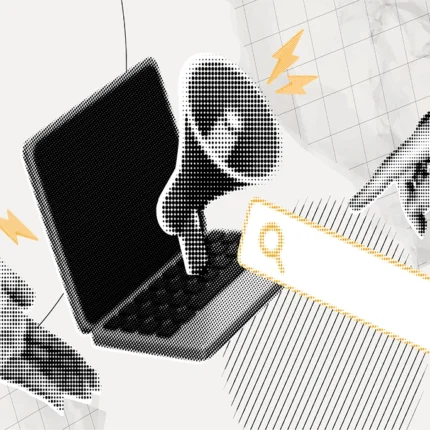Cambia el fondo virtual en zoom y haz tus videollamadas más divertidas
La popular plataforma de videollamadas Zoom se ha vuelto tan popular por su facilidad de uso, por la calidad de llamadas de audio y vídeo HD y, desde luego, porque es una herramienta que ha permitido continuar con actividades como el trabajo, las clases o simplemente para mantener el contacto con familiares y amigos. Pero
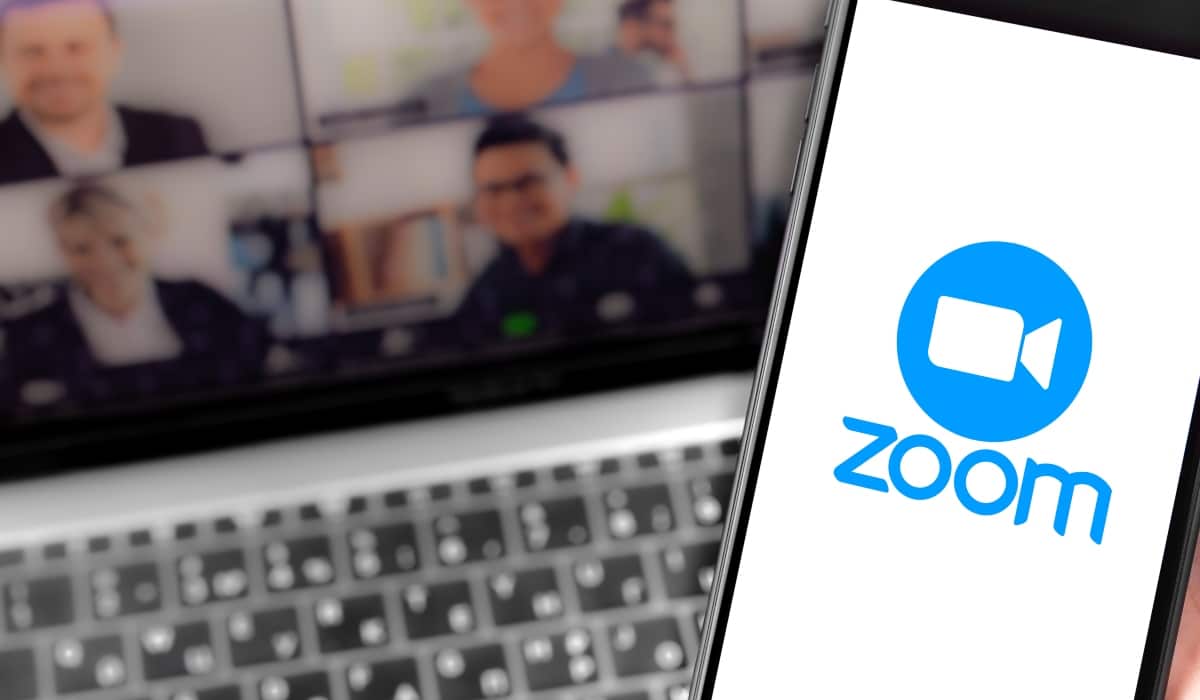
La popular plataforma de videollamadas Zoom se ha vuelto tan popular por su facilidad de uso, por la calidad de llamadas de audio y vídeo HD y, desde luego, porque es una herramienta que ha permitido continuar con actividades como el trabajo, las clases o simplemente para mantener el contacto con familiares y amigos. Pero hay una forma divertida de utilizarla a través de un fondo virtual.
Dentro de su abanico de funciones, que lo diferencia de sus competidores, está el fondo virtual y que hace de nuestra experiencia virtual un momento mucho más ameno y divertido. Y es que hay fondos para todos los gustos y colores. Puedes tanto usar los fondos virtuales predeterminados como cargar tu propia imagen y convertirla en un fondo de Zoom de lo más personal.
Es posible que, aunque hayas usado Zoom, no sepas cómo cambiar el fondo. Por eso, aquí te lo explicamos paso a paso:
Cómo cambiar el fondo virtual de Zoom en la app de escritorio
- Descarga la aplicación Zoom para Mac o Windows si no lo has hecho
- Abre la aplicación e inicia sesión
- Haz clic en tu foto de perfil y luego en Configuración.
- En la barra de menú izquierda, clica en la pestaña Fondo virtual (si no ves esta pestaña, inicia sesión en la web de Zoom, ve a Configuración y activa la opción Fondo virtual).
- En la pestaña Fondo virtual, selecciona uno de los valores predeterminados de Zoom o carga tu propia imagen. Si tienes una configuración de pantalla verde, puedes seleccionar esa opción.
- Para añadir tu propia imagen o vídeo, haga clic en el icono + para cargar desde el ordenador.
- ¡Listo!
También te puede interesar: Cómo funciona Signal, la aplicación de mensajería que privilegia la privacidad del usuario
Cómo cambiar el fondo virtual de Zoom en la app del móvil
- Descarga la aplicación Zoom para iOS en tu iPhone o iPad si no lo has hecho ya
- Abre la aplicación, inicia sesión y únete a una reunión.
- Toca los tres puntos en la parte inferior derecha para abrir el menú Más.
- Dale a Fondo virtual.
- Selecciona uno de los valores predeterminados de Zoom o carga el tuyo propio.
- ¡Listo!
En ambas plataformas, el efecto funcionará mejor si tienes un fondo de alto contraste, específicamente una pantalla verde, pero no es necesario. Si no tienes una pantalla verde o croma, seguirá funcionando bien, pero puede haber algunos problemas técnicos de menor importancia.